Windowsオペレーティングシステムの各バージョンは数十のプログラムでパックされており、それらの多くはアクセサリまたはWindowsアクセサリフォルダの下にあります。 Windowsの[アクセサリ]フォルダには、[スタート]メニューを開いて[すべてのアプリ]をクリックすると簡単にアクセスできます。 Windows Accessoriesフォルダが最後まで表示されます。

既定の設定では、Windowsアクセサリフォルダには、文字マップ、Internet Explorer、数式入力パネル、メモ帳、ペイント、リモートデスクトップ接続、スニップツール、ステップレコーダー(問題ステップレコーダー)、付箋、Windows FAXとスキャン、Windows Journal、ワードパッドが含まれます。 、およびXPS Viewerプログラム
Windowsアクセサリフォルダが見つかりません
Windows 10の[スタート]メニューに[アクセサリ]フォルダが表示されないという苦情が多くのユーザーに寄せられています。[スタート]メニューの[Windowsのアクセサリ]フォルダが見つからない場合は、次の解決方法を試してください。それの下に。
[スタート]メニューのプログラムとは異なり、[Windowsのアクセサリ]フォルダやその他のWindowsシステムのようなデフォルトフォルダは、[スタート]メニューから直接削除することはできません。 フォルダが他の方法(プログラムフォルダに移動することによって)で削除されない限り、フォルダはスタートメニューの下になければなりません。
重要: Windows 10 では 、 AccessoriesフォルダはWindows Accessoriesと名前が変更されています。下記の推奨事項を試す前に、まずスタートメニューでWindows Accessoriesフォルダを探してください。
2の方法1
Windows 10のアクセサリフォルダにアクセスする
ステップ1:キーボードのWindowsロゴとRキーを同時に押して、ファイル名を指定して実行コマンドダイアログボックスを開きます。
ステップ2:ボックスに次のパスを入力し、Enterキーを押します。
%ProgramData%\ Microsoft \ Windows \スタートメニュー\プログラム
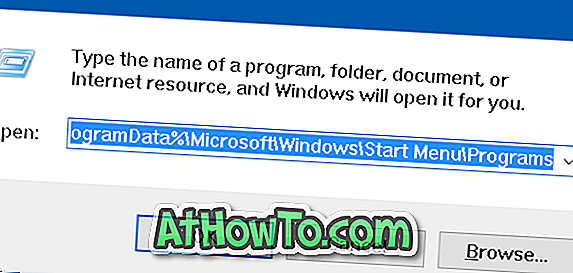
ステップ3: Programsフォルダの下に、Windows Accessoriesフォルダが表示されます。

ステップ4: Windows AccessoriesフォルダがProgramsフォルダの下に表示されている場合は、スタートメニューにも表示されているはずです。
何らかの理由で[すべてのアプリ]をクリックして[W]セクションに移動し、[スタート]ボタンをクリックして[スタート]ボタンをクリックして[プログラム]フォルダの下にあるWindowsアクセサリがスタートメニューに表示されない場合[スタート]メニューの右側にタイルの形で表示されます。
2の方法2
Windowsアクセサリフォルダを復元します。
下の図に示すように、Windows AccessoriesフォルダがProgramsディレクトリの下に表示されていない場合は、Windows 10の別のインストール済み環境または別のPCからWindows Accessoriesフォルダをコピーして貼り付けることができます。
今回の場合は、Windows 10の別のパーティションにインストールされているWindows 10のプレビュービルドからWindows Accessoriesフォルダをコピーし、Programsディレクトリにコピーして、不足しているWindows Accessoriesフォルダとプログラムショートカットを復元します。














